Langkah 1
Menyiapkan Lapisan
Jika Anda seperti saya Anda kemungkinan besar memiliki semua ilustrasi Anda dalam satu single layer .. Jika Anda! ... Siapkan pekerjaan Anda dengan menempatkan semua obyek anda dalam lapisan yang terpisah. Pada titik ini Anda harus ada dalam pikiran bagaimana file Anda akan bekerja di flash. Jadi hanya terpisah semua pekerjaan Anda dan tempat simbol yang berbeda / obyek di lapisan yang berbeda. Ini akan memberi Anda kemampuan lebih besar untuk mengubah atau menghidupkan mereka ketika mereka sedang diimpor ke flash.

Langkah 2
Anda Tanaman area
Pilih latar belakang Anda membuat copy - paste di belakang - GO ke Obyek - Tanaman Area - membuat

Langkah 3
Membuat animasi
Ingat ilustrator adalah alat bantu menggambar, untuk flash animasi kompleks akan bekerja terbaik dan itu untuk tujuan yang flash yang dibuat. Ini hanya sebuah demonstrasi kecil yang dapat mengurangi pekerjaan Anda yang Anda lakukan di flash.
Saya akan memilih di sini dua contoh simbol, saya ingin membuat bunga di kiri atas jatuh ke arah corner.Here yang benar adalah bagaimana Anda melakukannya.
Pilih kedua contoh bunga.

Langkah 4
Menggunakan Blends
pergi ke objek - Blend - opsi Blend. langkah menyisipkan beberapa langkah yang ditentukan Lebih Anda memberikan Lebih halus animasi Anda akan menjadi. Jika Anda ingin memberikan efek bunga datang dari belakang Anda dapat mengurangi ukuran bunga atas.
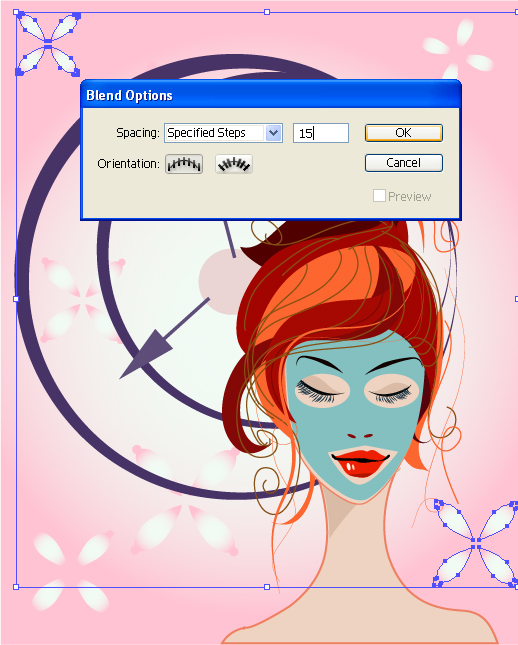
Pergi ke objek - Blend - membuat
Illustrator akan menciptakan contoh beberapa posisi di antara kedua tergantung pada jumlah langkah-langkah yang Anda pilih.

Langkah 5
Mengedit animasi jalur
Anda dapat mengedit jalur Arus Atau animasi objek dengan mengedit jalur OPE berdarah Facebook Anda Anchor pallette poin, Tambah titik Jangkar di mana Anda ingin untuk menyesuaikan dari.

Langkah 6
Mengatur node
pilih node dan mengkonversi alat jangkar titik dengan menyesuaikan menangani. mana yang pernah Anda ingin obyek untuk mengikuti.
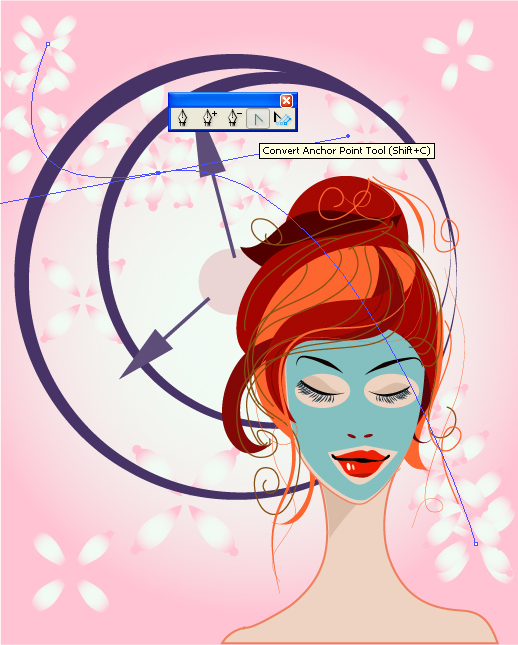
Langkah 7
Mengekspor swf
ilustrator memiliki kemampuan untuk sekarang mengimpor bekerja vektor yang berlapis seperti di ilustrator sehingga Anda Anda dapat memiliki semua pekerjaan Anda ditempatkan pada lapisan, simpan sebagai file ai biasa saat Anda membukanya di flash seperti biasa akan separte dan menyesuaikan karya seni sebagai lapisan di flash seperti di ilustrator. Berikut karena kita mengekspor sebuah swf kami akan memberikan sesuatu pilihan seperti ini.
Ekspor sebagai - AI lapisan untuk swf RANGKA.
Klip untuk ukuran artboard
Gunakan sebagai latar belakang - jika Anda mengambil lapisan yang menutupi seluruh latar belakang ini akan diambil di setiap bingkai!
Terakhir namun tidak sedikit Animate blends. - Dalam urutan hit ok
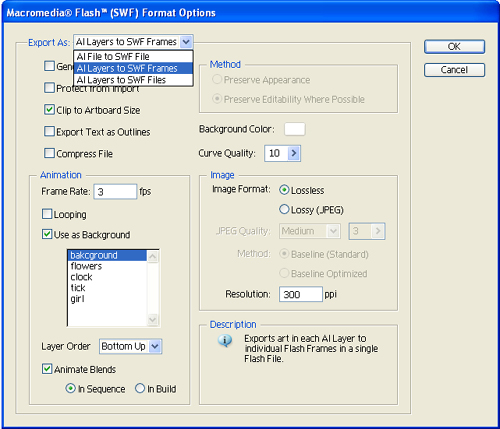
Langkah 8
mengimpor dalam Flash
Buka file baru - pergi ke file - impor dan di sana Anda memilikinya Anda urutan animasi menggunakan perpaduan alat diekspor sebagai swf.
READ MORE - Mengekspor Animasi dari illustrator
Menyiapkan Lapisan
Jika Anda seperti saya Anda kemungkinan besar memiliki semua ilustrasi Anda dalam satu single layer .. Jika Anda! ... Siapkan pekerjaan Anda dengan menempatkan semua obyek anda dalam lapisan yang terpisah. Pada titik ini Anda harus ada dalam pikiran bagaimana file Anda akan bekerja di flash. Jadi hanya terpisah semua pekerjaan Anda dan tempat simbol yang berbeda / obyek di lapisan yang berbeda. Ini akan memberi Anda kemampuan lebih besar untuk mengubah atau menghidupkan mereka ketika mereka sedang diimpor ke flash.

Langkah 2
Anda Tanaman area
Pilih latar belakang Anda membuat copy - paste di belakang - GO ke Obyek - Tanaman Area - membuat

Langkah 3
Membuat animasi
Ingat ilustrator adalah alat bantu menggambar, untuk flash animasi kompleks akan bekerja terbaik dan itu untuk tujuan yang flash yang dibuat. Ini hanya sebuah demonstrasi kecil yang dapat mengurangi pekerjaan Anda yang Anda lakukan di flash.
Saya akan memilih di sini dua contoh simbol, saya ingin membuat bunga di kiri atas jatuh ke arah corner.Here yang benar adalah bagaimana Anda melakukannya.
Pilih kedua contoh bunga.

Langkah 4
Menggunakan Blends
pergi ke objek - Blend - opsi Blend. langkah menyisipkan beberapa langkah yang ditentukan Lebih Anda memberikan Lebih halus animasi Anda akan menjadi. Jika Anda ingin memberikan efek bunga datang dari belakang Anda dapat mengurangi ukuran bunga atas.
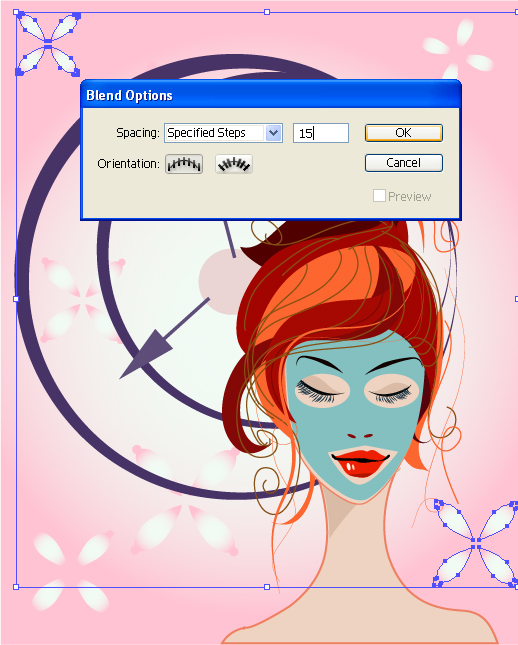
Pergi ke objek - Blend - membuat
Illustrator akan menciptakan contoh beberapa posisi di antara kedua tergantung pada jumlah langkah-langkah yang Anda pilih.

Langkah 5
Mengedit animasi jalur
Anda dapat mengedit jalur Arus Atau animasi objek dengan mengedit jalur OPE berdarah Facebook Anda Anchor pallette poin, Tambah titik Jangkar di mana Anda ingin untuk menyesuaikan dari.

Langkah 6
Mengatur node
pilih node dan mengkonversi alat jangkar titik dengan menyesuaikan menangani. mana yang pernah Anda ingin obyek untuk mengikuti.
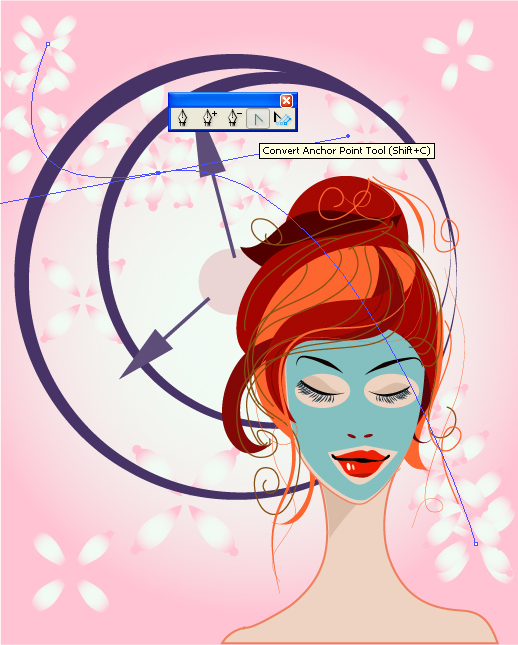
Langkah 7
Mengekspor swf
ilustrator memiliki kemampuan untuk sekarang mengimpor bekerja vektor yang berlapis seperti di ilustrator sehingga Anda Anda dapat memiliki semua pekerjaan Anda ditempatkan pada lapisan, simpan sebagai file ai biasa saat Anda membukanya di flash seperti biasa akan separte dan menyesuaikan karya seni sebagai lapisan di flash seperti di ilustrator. Berikut karena kita mengekspor sebuah swf kami akan memberikan sesuatu pilihan seperti ini.
Ekspor sebagai - AI lapisan untuk swf RANGKA.
Klip untuk ukuran artboard
Gunakan sebagai latar belakang - jika Anda mengambil lapisan yang menutupi seluruh latar belakang ini akan diambil di setiap bingkai!
Terakhir namun tidak sedikit Animate blends. - Dalam urutan hit ok
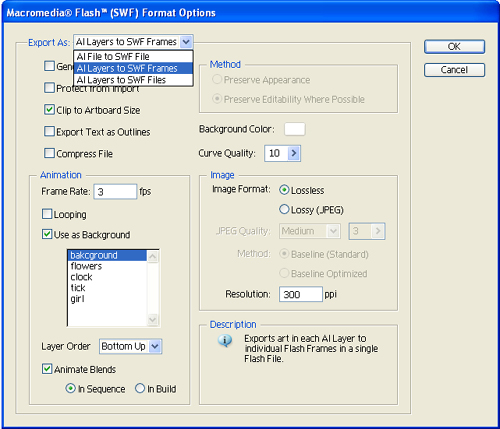
Langkah 8
mengimpor dalam Flash
Buka file baru - pergi ke file - impor dan di sana Anda memilikinya Anda urutan animasi menggunakan perpaduan alat diekspor sebagai swf.
















































